De sitesjabloon bepaalt grotendeels de populariteit van een virtuele bron onder gebruikers. Bijzondere aandacht moet worden besteed aan de breedte van de sitesjabloon, inclusief de breedte van de pagina met de tekst. De meest optimale optie is de breedte van een A4-vel met inkepingen aan beide zijden. Deze lijngrootte veroorzaakt geen vermoeide ogen, zoals een breed patroon dat over het hele beeldscherm past. Dit betekent dat het de bezoeker helpt om langer op de site te blijven.
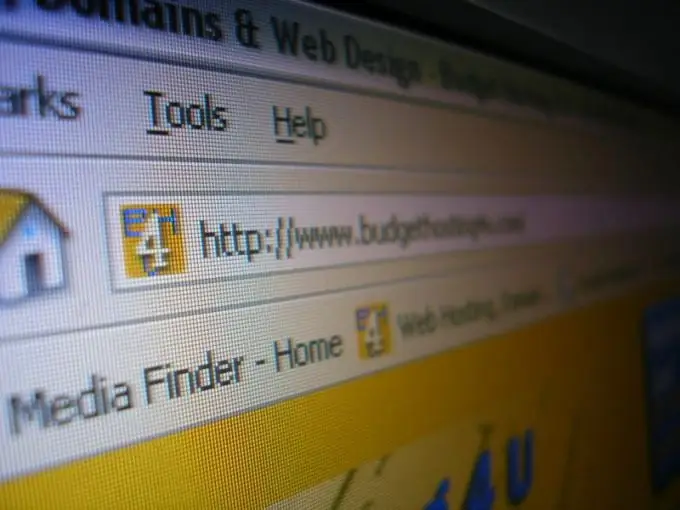
Noodzakelijk
Administratief paneel van de site
instructies:
Stap 1
Er zijn statische en dynamische sitesjablonen. In statische versies zal het moeilijk zijn om iets te veranderen, inclusief de breedte, voor een persoon die onwetend is van het bouwen van sites - hiervoor zul je veel literatuur moeten herlezen, en dit zal veel tijd kosten. Aan de andere kant markeert u zelf de breedte van de sjabloon in een dynamische structuur, in slechts een paar minuten. Ga naar het beheerderspaneel van de site of blog om te begrijpen welke sjabloon is geïnstalleerd.
Stap 2
Zoek het gedeelte van de site met de naam "Sjablonenmenu" en open het. In de lijst die verschijnt, wordt de sjabloon aangegeven die op de site is geïnstalleerd. Beweeg over de pijl en klik op de naam van de sjabloon. De parameters worden geopend. Als de sjabloon niet stationair is, maar met de mogelijkheid om enkele parameters te wijzigen, ziet u een lijst met interactieve vensters waarin u elke gewenste grootte kunt instellen: de breedte van de hele sjabloon, de breedte van de eerste, tweede en volgende kolommen.
Stap 3
In de regel zijn alle parameters in het Engels. Om het formaat van de hele sjabloon te wijzigen, zoekt u de aanduiding TEMPLATE WIDTH en stelt u de vereiste sjabloonbreedte in pixels (px) in het interactieve venster in. Klik vervolgens op het symbool "Wijzigingen opslaan" en controleer het resultaat met de menuknop "Bekijken".
Stap 4
Als de site een stationaire sjabloon heeft, is het niet zo eenvoudig om de breedte ervan te wijzigen. Dit vereist gespecialiseerde kennis van webdesign, lay-out, HTML- en CSS-codering. Het is beter om niet alleen te experimenteren, maar hulp te zoeken bij een specialist. Anders kunt u de hele site beschadigen. Aangezien het vervangen van de digitale waarde van de parameter width in HTML- en CSS-codes niet altijd tot het gewenste resultaat leidt.






